Müəllif:
John Stephens
Yaradılış Tarixi:
21 Yanvar 2021
YeniləMə Tarixi:
1 İyul 2024
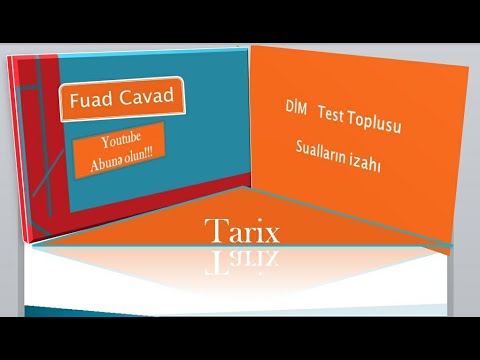
MəZmun
Bu wikiHow, bir toplu sənədin açıldığı anda avtomatik olaraq icra olunmasının qarşısını almağı öyrədir. Bir toplu faylı ehtiyaclarınıza görə təxirə salmaq üçün istifadə edə biləcəyiniz bir sıra fərqli əmrlər var. Diqqət yetirin ki, bu tip skript faylını təxirə salmağa çalışmadan əvvəl toplu işin necə yazılacağını öyrənməlisiniz.
Addımlar
. Ekranın sol alt küncündə Windows loqosunu vurun.
- Təxirə salmaq üçün toplu işiniz varsa, üzərinə sağ vurun və seçin Redaktə edin Dosyanı Not Defteri'nde açmaq üçün (Düzenle). Bu vəziyyətdə növbəti iki addımı atlaya bilərsiniz.

Notepad açın. İdxal not defteri Notepad proqramını tapmaq üçün vurun Notepad Başlat pəncərəsinin yuxarı hissəsində.
Toplu faylı yaradın. Ümumiyyətlə, bir əmrlə başlamalısınız
@echo off, sonra toplu işin tərkibini istədiyiniz kimi idxal edin.- Sənədi necə təxirə salmaq istədiyinizi müəyyənləşdirin. Toplu sənədləri təxirə salmaq üçün istifadə edə biləcəyiniz üç əsas əmr var:
- TƏHSİL Toplu sənədin müəyyən standart düymələrə (boşluqlar kimi) basana qədər fasilə verməsinə səbəb olur.
- VAXT Toplu iş davam etdirmədən əvvəl göstərilən saniyə sayını (və ya vuruşları) gözləyəcəkdir.
- PING Fayl göstərilən kompüter adresindən ping əmri alana qədər toplu iş sənədini dayandırın. Bu, ümumiyyətlə icra ünvanını pinqlədikdə qısa bir gecikməyə səbəb olur.

Fayl gecikmə yerini seçin. Toplu faylı kodun istənilən yerində təxirə sala bilərsiniz (əvvəlki əmrdən istifadə etmisinizsə "Çıx" əmrindən sonra qeyd edin). Sənədi təxirə salmaq istədiyiniz nöqtəni tapana qədər aşağıya doğru sürüşdürün, sonra gecikmə nöqtəsindən əvvəl və sonra kod arasında bir boşluq qoyun.
Sifariş daxil edin. Ehtiyaclarınızdan asılı olaraq aşağıdakı əmrlərdən birini daxil edin:
- TƏHSİL - yazın fasilə komanda xəttində. Heç bir məzmun əlavə etmək lazım deyil.
- VAXT - yazın fasilə vaxtı, "vaxt" təxirə salmaq istədiyiniz saniyə sayı ilə əvəz olunur. Məsələn, toplu iş sənədini 30 saniyə təxirə salmaq istəyirsinizsə yazın fasilə 30.
- Başqalarının müəyyən bir düyməyə basaraq fasilələri atlamasına mane olmaq istəyirsinizsə yazın fasilə vaxtı / zadəgan (burada "vaxt" təxirə salınacaq saniyə sayıdır).
- PING - yazın ping ünvanı, burada "adres" PING etmək istədiyiniz kompüterin və ya veb saytın IP ünvanıdır.

Sənədi toplu iş faylı olaraq saxlayın. Sənədi toplu iş şəklində saxlamamısınızsa, xahiş edirəm:- Basın Fayl (Fayl) seçin Saxla ... (Saxla).
- Fayl adını daxil edin, ardınca uzantı .bat (məs. "Mənim Toplu Faylım" "Mənim Toplu Faylım.bat" olardı).
- "Tip kimi saxla" açılır qutusunu vurun və seçin Bütün sənədlər (Bütün sənədlər).
- Saxla yeri seçin, sonra vurun Yadda saxla (Yadda saxla).
Məsləhət
- Toplu faylı, hər hansı bir Windows kompüterində faylı cüt vuraraq icra edə bilərsiniz.
- "PAUSE" əmri, növbəti toplu faylı tetiklemek üçün müəyyən bir istifadəçiyə güvəndiyiniz zaman ən yaxşı şəkildə uyğunlaşır, "TIMEOUT" əmri, faylın avtomatik olaraq icrasına icazə vermək istəsəniz uyğun gəlir.
Xəbərdarlıq
- Keçmiş "SLEEP" əmri artıq Windows 10-da işləmir.
- Toplu sənədlər Mac kompüterlərində işləməyəcəkdir.



